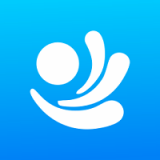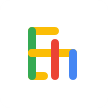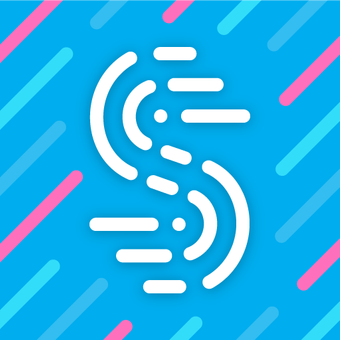Word文档如何插入地图
2025-07-23 11:55:02来源:hsysdianji编辑:佚名
在撰写文档时,有时需要插入地图来辅助说明内容,使表达更加直观清晰。下面将从多个维度为您介绍在word文档中插入地图的方法。
一、选择合适的地图资源
首先要确定所需地图的类型和来源。如果是世界地图、中国地图等常见地图,可通过搜索引擎输入“高清[地图类型]”,如“高清世界地图”,能找到许多免费且清晰的地图图片。也可以利用专业的地图网站,如百度地图、高德地图等,这些平台可能提供可下载的地图截图,但要注意版权问题,确保合法使用。
二、插入本地图片格式的地图
1. 将光标定位到文档中需要插入地图的位置。
2. 点击word菜单栏中的“插入”选项卡。
3. 在“插图”组中,选择“图片”按钮。
4. 在弹出的“插入图片”对话框中,找到保存地图图片的文件夹,选中图片后点击“插入”。这样地图就以图片的形式插入到文档中了。
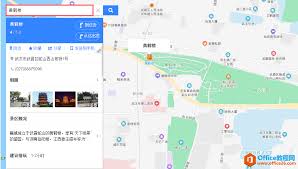
三、使用word自带的地图绘制功能
1. 如果您需要简单示意性的地图,word提供了一定的绘制地图功能。同样将光标定位到合适位置,点击“插入”选项卡。
2. 在“插图”组中,选择“形状”。
3. 从中找到“线条”“矩形”“椭圆”等工具来绘制地图轮廓,例如用“线条”绘制国界、省界等,用“矩形”绘制区域等。绘制完成后,可通过“绘图工具-格式”选项卡对形状进行格式设置,如颜色、轮廓、效果等,使其更符合需求。

四、调整地图的布局和格式
插入地图后,要对其进行合理布局和格式调整。您可以通过拖动地图边缘或角落来改变大小,使其与文档整体排版协调。还可以利用“图片工具-格式”选项卡中的“位置”“文字环绕”等功能,设置地图与周围文字的环绕方式,如“四周型环绕”“紧密型环绕”等,让文档看起来更美观。
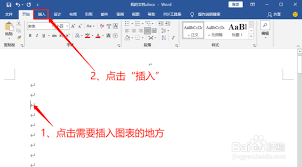
五、添加地图标注和说明
为了让地图更具可读性,可以添加标注和说明。使用“插入”选项卡中的“文本框”工具,在地图相应位置绘制文本框,输入标注内容,如地点名称、区域介绍等。并对文本框进行格式设置,使其与地图风格一致。
通过以上多维度的方法,您就能轻松在word文档中插入合适且美观的地图,为文档增色不少,更有效地传达信息。